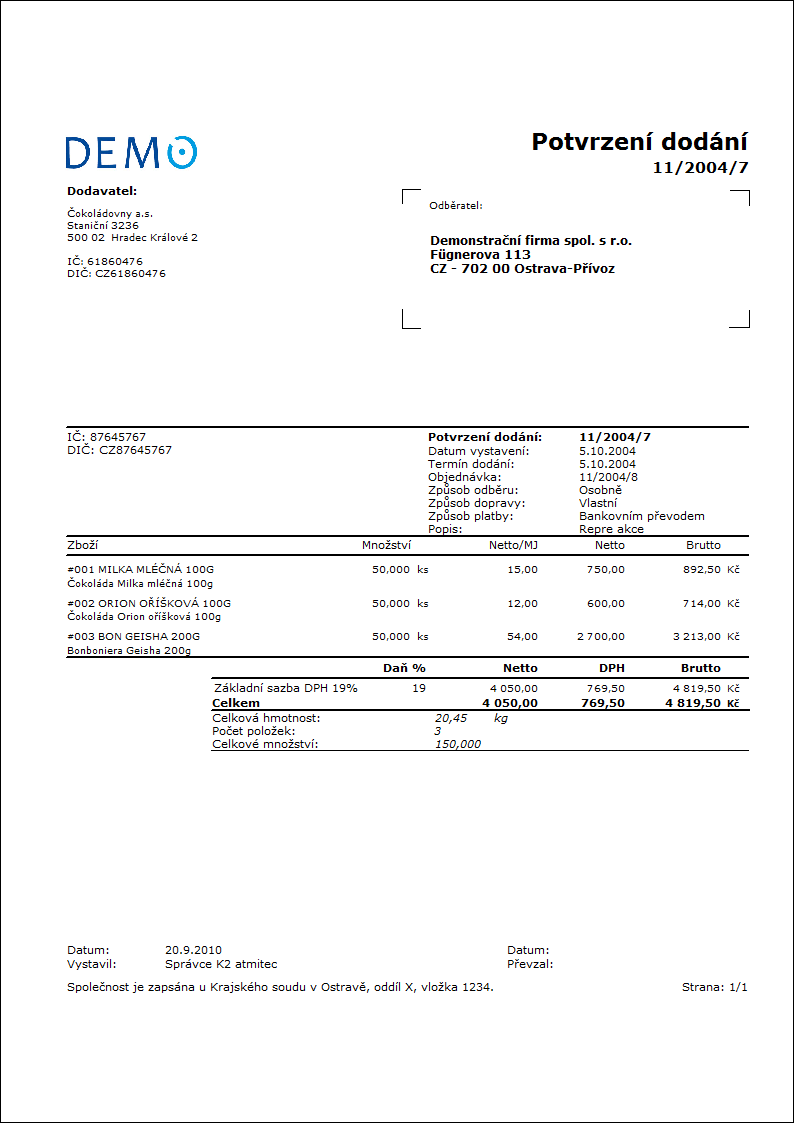Potvrzení dodání
Potvrzení dodání je doklad o dodání zboží dodavatelem. Potvrzení dodání nemají žádnou vazbu na účetnictví a jejich evidence není nutná. Jako daňové doklady slouží totiž faktury a jako doklady příjmu slouží příjemky.
Pozn.: Pojem Potvrzení dodání se používá od verze 3.x, dříve se používal název Dodací list přijatý.
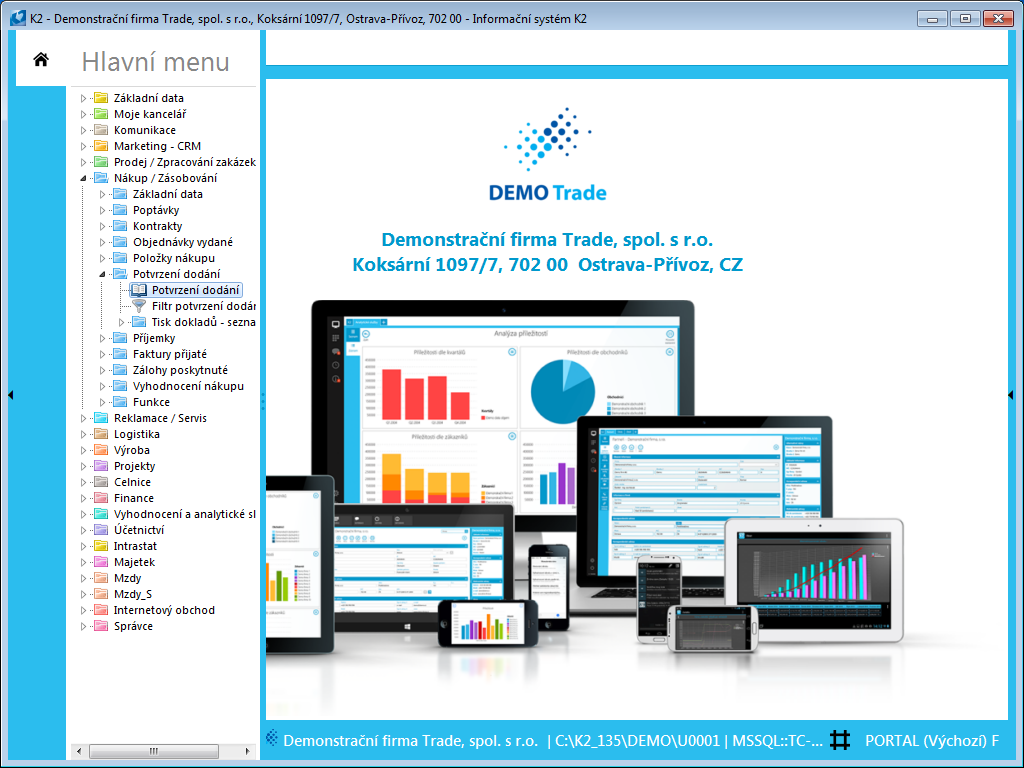
Obr.: Otevřené menu modulu Nákup/Zásobování - Potvrzení dodání
Kniha Potvrzení dodání
Kniha slouží pro evidenci potvrzení o dodání zboží.
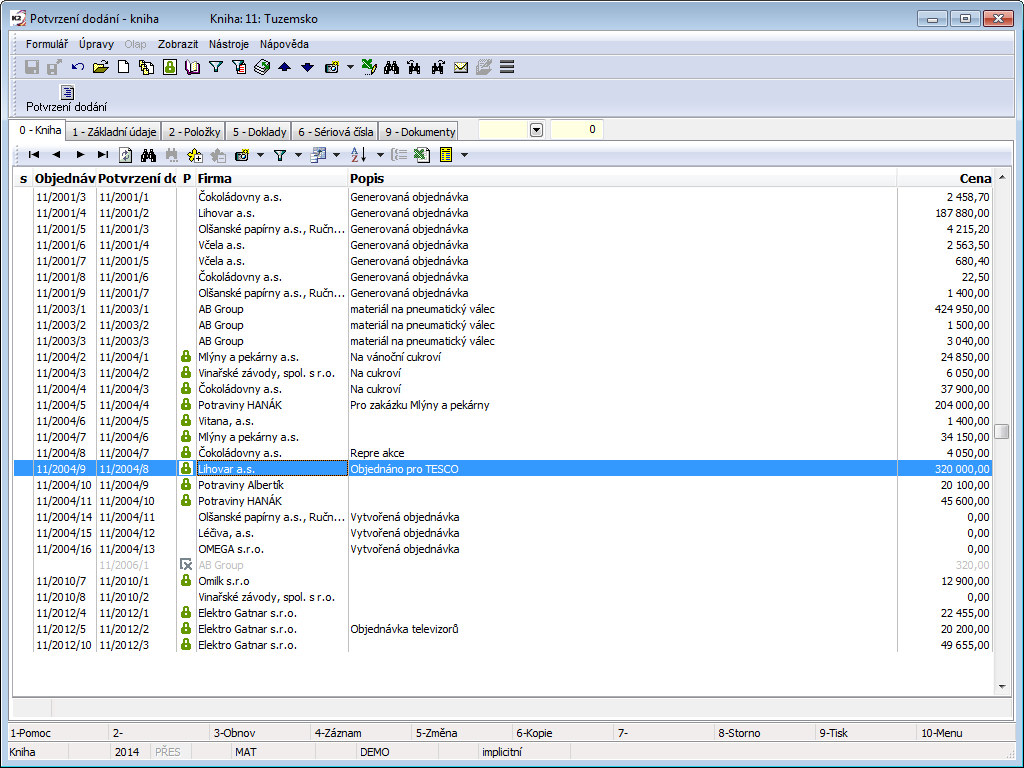
Obr.: Kniha Potvrzení dodání
Důležité datum je Termín dodání. Jednotlivým položkám objednávky lze přiřadit různé datum, kdy má být zboží dodáno. Umožňuje uživateli plánovat dodávky a vyhodnocovat dodavatele z hlediska termínu plnění dodání.
Doklad Potvrzení dodání
Základní údaje (1. strana)
Na této straně potvrzení dodání jsou uvedeny základní údaje, které slouží k jednoznačné identifikaci dokladu.
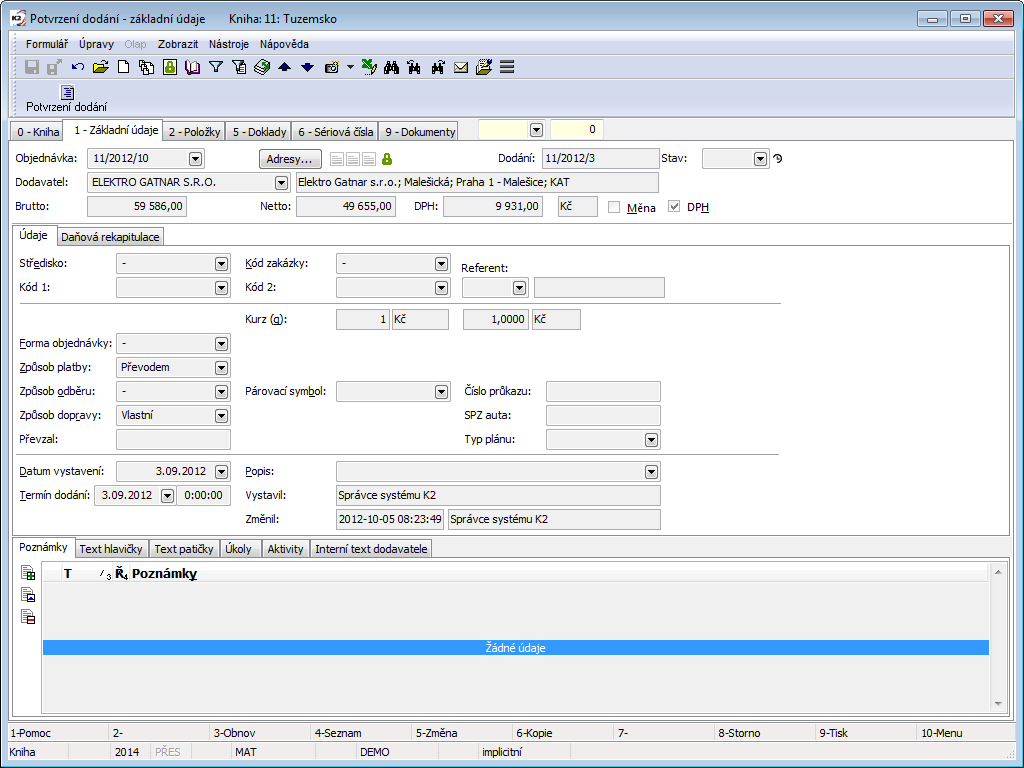
Obr.: Potvrzení dodání - 1. strana
Popis polí:
Objednávka |
Číslo nadřízeného dokladu, tedy objednávky, se kterou je potvrzení dodání svázáno. Je-li potvrzení dodání vystaveno jako volný doklad, je toto pole prázdné. |
Adresy |
Tlačítko pro zobrazení adresáta nebo nadřízené firmy. Bližší popis je uveden v kapitole Adresát. |
Dodání |
Kniha, období a číslo potvrzení dodání. |
Stav |
Pole pro výběr z číselníku, které umožňuje filtrování dokladu dle vybraného stavu uživatelem. |
Dodavatel |
Údaje o dodavateli, od něhož zboží odebíráme. |
Ceny |
Celkové částky potvrzení dodání. V tomto řádku je uvedena cena brutto, cena netto a výše DPH. |
Měna |
Příznak určuje, že je doklad vystaven v cizí měně. |
DPH |
Zatržené pole určuje, že je doklad vystaven včetně DPH. |
Ve spodní části formuláře je umožněno pracovat s poznámkami, a to pomocí záložek Poznámky, Text hlavičky a Text patičky. Bližší popis práce s poznámkami je uveden v kapitole Základní číselníky a podpůrné moduly K2 - Poznámky. Pro zobrazení interního textu ododavatele slouží záložka Interní text dodavatele. Dále jsou k dispozici záložky Úkoly a Aktivity. Popis práce se záložkami je popsán v kapitole Úkoly - záložka dokladu a Aktivity - záložka dokladu.
Základní údaje hlavičky jsou na záložce Údaje.
Popis polí:
Středisko |
Středisko, kterého se potvrzení dodání týká. |
Kód zakázky |
Libovolný číselný nebo textový údaj, sloužící ke třídění aktivit společnosti. |
Prostředek |
Odkaz do knihy Prostředek. Z Objednávky vydané se kopíruje do podřízených dokladů. |
Kód 1, Kód 2, Referent |
Pole umožňují uživatelské rozlišení, příp. vazbu do knihy Referenti. Bližší popis v kapitole Základní číselníky - Kód 1, Kód 2, Referent. |
Forma objednávky |
Způsob, jakým byla objednávka na zboží učiněna. |
Způsob platby |
Způsob platby za odebrané zboží. |
Způsob odběru |
Způsob odběru zboží. |
Způsob dopravy |
Způsob dopravy zboží. |
Převzal |
Jméno člověka, který zboží převzal. |
Kurz |
Pokud je potvrzení dodání vystaveno v zahraniční měně (zatrhnuto pole Měna), dosazuje se do tohoto pole měna dokladu a směnný kurz pro přepočet. Zde je pouze zobrazen z Objednávky. |
Párovací symbol |
Toto pole slouží k zadání definice párovacího symbolu účetních dokladů (viz kapitola Účetnictví - Párovací symboly). |
Číslo průkazu |
Pole slouží k identifikaci osoby, která zboží předala. |
SPZ auta |
SPZ vozidla, které zboží přivezlo. |
Typ plánu |
Výběr z číselníku Typ plánu. Implicitně se dosazuje do nových dokladů typ plánu definovaný v knize Knihy nákupu na 1. straně v poli Typ plánu. Pokud vytváříme potvrzení dodání jako vázaný doklad k objednávce vydané, zkopíruje se typ plánu z objednávky vydané. |
Datum vystavení |
Datum vystavení potvrzení dodání. |
Termín dodání |
Termín dodání zboží. |
Popis |
Libovolný popis dokladu. |
Vystavil |
Jméno pracovníka, který potvrzení dodání vystavil. |
Změnil |
Datum a jméno pracovníka, který provedl poslední změnu. |
Položky (2. strana)
Zboží, které od dodavatele odebíráme, je uvedeno na 2. straně potvrzení dodání. Novou položku vkládáme ve Změně či v Novém záznamu klávesou Ins. Pokud vystavujeme volný doklad, zobrazí se formulář Položka nákupu, do kterého vybereme požadované zboží a zapíšeme potřebné údaje. Pokud vystavujeme doklad vázaný, po stisku klávesy Ins vybíráme položky z knihy Položky hlavičky.
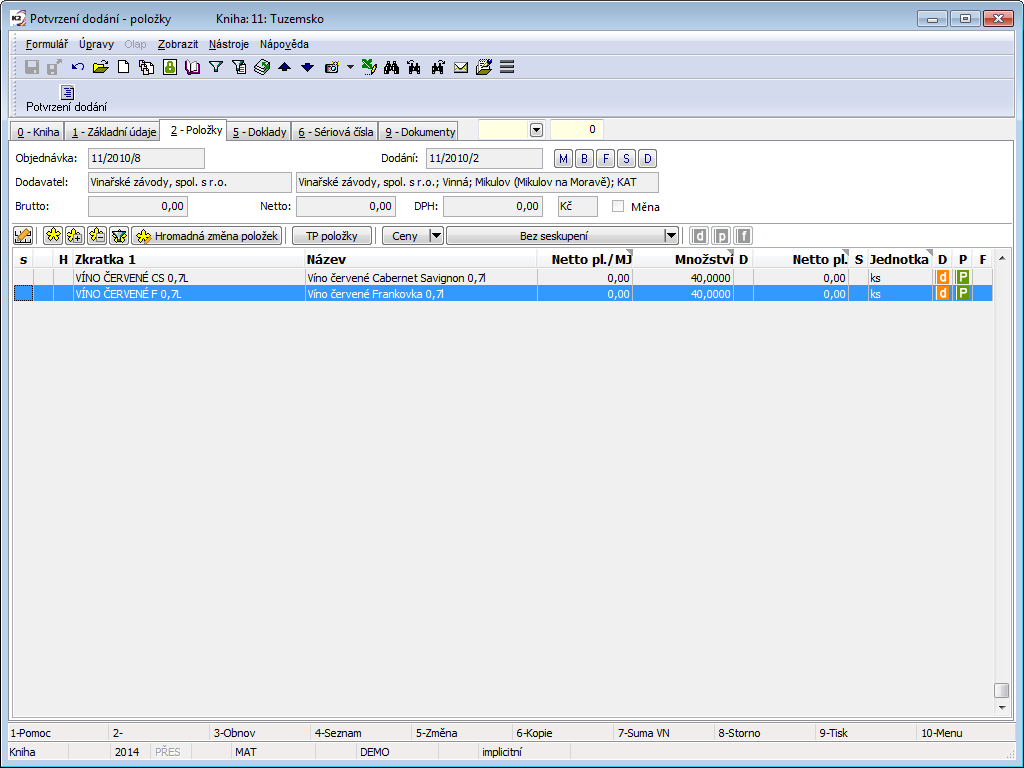
Obr.: Potvrzení dodání - 2. strana
Formulář Položka nákupu můžeme vyvolat také stisknutím klávesy Enter na jednotlivých položkách potvrzení dodání, a to jak ve Změně, tak v Prohlížení. Ve Změně navíc můžeme poopravit požadované údaje.
Tlačítkem Hromadná změna položek je ve Změně možné upravit hromadně hodnoty v položkách dokladů, včetně slevy. Tato funkce je blíže popsána v kapitolách Hromadná změna položek dokladů a Položky nákupu a prodeje.
Doklady (5. strana)
Na 5. straně karty Potvrzení dodání je uveden přehled všech dokladů, které jsou s tímto dokladem svázány pomocí nadřízeného dokladu (objednávky vydané). Přesun mezi jednotlivými doklady se provádí současným stisknutím kláves Ctrl a počátečního písmene dokladu. Rovněž je možné vybraný doklad zobrazit klávesou Enter.
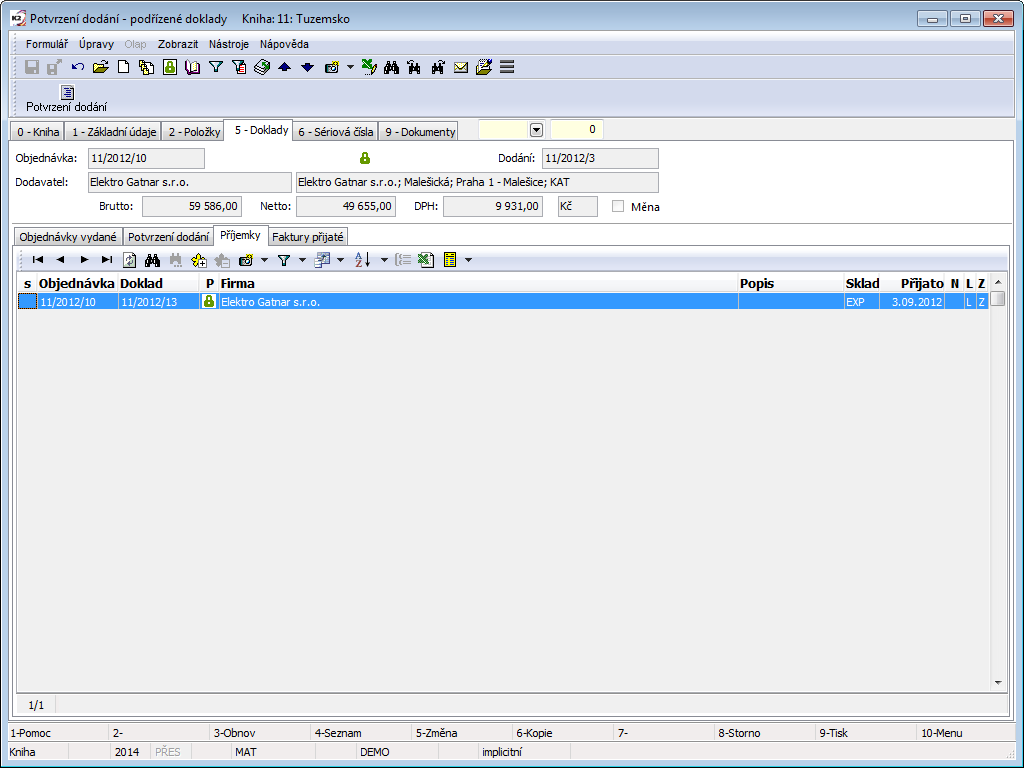
Obr.: Potvrzení dodání - 5. strana s otevřenou záložkou Příjemky
Dokumenty (9. strana)
Na 9. straně je možné k Potvrzení dodání přiřazovat libovolné dokumenty a doklady. Bližší popis práce s připojenými doklady a dokumenty je uveden v kapitole Základní číselníky a podpůrné moduly K2 - 9. strana.
Funkce menu modulu Potvrzení dodání
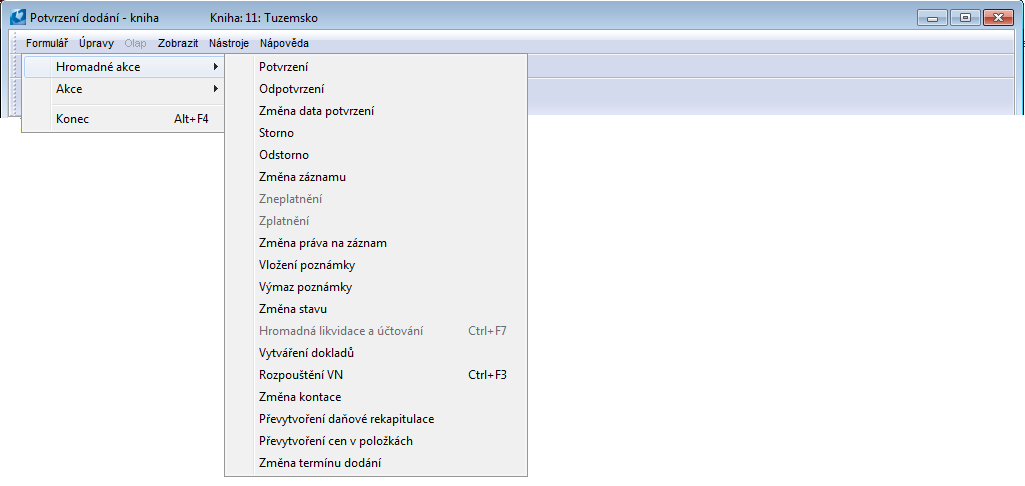
Obr.: Funkce menu modulu Potvrzení dodání
Formulář - Hromadné akce:
Změna stavu |
K vybraným záznamům umožňuje hromadně změnit pole Stav. |
Změna termínu dodání |
Funkce umožní na nepotvrzených dokladech potvrzení dodání změnit:
Po změně sazby DPH se přepočtou částky DPH a Brutto. Pokud je na položce potvrzení dodání nepotvrzená faktura přijatá, dojde také ke změně částek na tomto dokladu. |
Sestava Potvrzení dodání
Potvrzení dodání
Číslo procesu: ZAS006 |
Ident. číslo sestavy: SZAS005 |
Soubor: DLP_DOK01.AM |
Popis sestavy: Potvrzení dodání. Sestava umožňuje ukládání parametrů do „*.xml“ souboru. Je možný hromadný export do „*.pdf" a rozesílání emailem. |
||
Adresa ve stromu: [Nákup / Zásobování] [Potvrzení dodání] [Tisk dokladů - seznamy] |
||
Parametry sestavy:
BarCode - Ne Ano - zobrazí čárový kód. |
Batch - Ano Ano - Zobrazí šarže pro položku. |
BatchAttr - 0 0 - nezobrazí nic, 1 - zobrazí se parametry šarže, 2 - zobrazí se požadované parametry šarže. |
BusinessRegister - 1 Zobrazí se informace o obchodním rejstříku z Nastavení vlastních firem. 0 – nezobrazí informace o obchodním rejstříku, 1 – zobrazí maximálně dvouřádkový text o obchodním rejstříku, 2 – zobrazí maximálně čtyřřádkový text o obchodním rejstříku. |
CodeAndCentre - 0 Zobrazí středisko a kód dle nastavení: hodnoty 0 - nikde, 1 - v hlavičce, 2 - v položkách, 3 - na obou místech. |
CodeOfCurrency - Ne Ano - Zobrazí kód měny (např. USD). Ne - zobrazí značku měny (např. $). |
CombineOrigItem - Ano Ano - sloučí položky se stejným OrigItemF (pakliže se neliší v ceně a některých dalších atributech). |
ContactsFrom - 1 1 - Zobrazí kontakty uživate, který doklad vystavil, 2 - zobrazí kontakty uživatele, který doklad tiskne. |
DefaultExport - Ne Popsán spolu s ostatními parametry exportu v kapitole Parametry sestav pro hromadné zasílání e-mailem. |
Description - Ano Ano - zobrazí informaci z pole Popis z 1. strany dokladu. |
DescriptionFromItem - Ano Ano - zobrazí dodatek zadaný do pole Popis na položce dokladu. |
DraftLabel - Ano Ano - zobrazí text "NÁVRH" na pozadí sestavy, pokud je doklad nepotvrzený. Ne - "NÁVRH" se nezobrazí. |
Export_... - různé parametry Součástí sestavy jsou také parametry exportu popsané souhrnně pro všechny doklady v kapitole Parametry sestav pro hromadné zasílání e-mailem. |
Interactive - Ne Ne - zobrazí vstupní formulář pro zadání hodnot parametrů. |
K2Info - Ano Ano - Zobrazí informativní text o dokladu vystaveném systémem K2. |
KeepEnvelopeFormat - Ne Ne - schová prázdné místo pod místem pro okénko obálky. Efekt ušetřeného místa se násobí, pokud je parametr "BarCode" na "Ne". Má význam, pokud uživatel nevyužívá okénkové obálky, nechce skládat vytištěný doklad do obálky podle vodící linky na dokladu. Ano - místo se neschová - čára mezi položkami a adresovou částí bude vždy v jedné třetině stránky. |
LangAccordtoParams - Ne Pokud se má sestava tisknout v jazyce nastaveném v parametru "jazyk polí" a "jazyk reportu", pak je nutné nastavit hodnotu parametru na "Ano". |
LeftEnvelopeWindow - Ne Ano - adresa odběratele se tiskne vpravo (určeno pro zasílání dokladů poštou v zahraničí, kde je okénko pro obálku vlevo); Ne - adresa odběratele vlevo. |
LeftShift - 5 O kolik mm se okraj sestavy posune doleva (slouží k nastavení pro tisk na tiskárně). |
LineBetweenItems - Ne Ano - oddělí od sebe jednotlivé položky čárkovanou linkou. |
LogoPictureFooter - 0 Parametr upravuje zobrazení loga patičky. Pokud je parametr prázdný, zobrazí logo podle nastavení parametru Obrázek v patičce ve funkci Správce - Systém - Správa vlastních firem. 0 - nezobrazí se nic, ale místo zůstane volné (pro hlavičkový papír), 1 - žádný obrázek ani prázdné místo. Název souboru s příponou png - konkrétní obrázek v adresáři Pictures dané firmy. |
LogoPictureHeader - Parametr upravuje zobrazení loga hlavičky. Pokud je parametr prázdný, zobrazí logo podle nastavení parametru Obrázek v hlavičce ve funkci Správce - Systém - Správa vlastních firem. 0 - nezobrazí se nic, ale místo zůstane volné (pro hlavičkový papír), 1 - žádný obrázek ani prázdné místo. Podmínkou je mít nastaven parametr KeepEnvelopeFormat na Ne. Název souboru s příponou png - konkrétní obrázek v adresáři Pictures dané firmy. |
Notes - Do parametru se zadá typ komentáře z hlavičky dokladu, který se má zobrazit v sestavě. V případě požadavku na zobrazení více typů komentářů, je potřeba jednotlivé typy komentářů oddělit středníkem (např. MAIL;CMR). Pakliže je nalezeno více komentářů stejného typu, zobrazí se všechny komentáře. |
NumberOfItem - 1 0 - nezobrazí žádné číslo, 1 - zobrazí číslo položky zakázky; 2 - zobrazí číslo objednávky. Vždy ve formátu "#001". |
OneLineItem - Ne Ano - zobrazí položku dokladu vždy na 1 řádek. |
ProportionalFont - Ano Ano - zobrazí dodatky fontem typu Verdana, Ne - font typu CourierNew. |
SerialNumber - Ne Ano - zobrazí sériová čísla u položek. |
Sign - @Vyst;;; Parametr má 5 pozic: 1. pozice určuje osobu, jejíž podpis se má zobrazit. Může jít o obrázek pojmenovaný dle Logname uživatele, který doklad vystavil (@Vyst) nebo doklad tiskne - tedy dle aktuálního přihlášení (@akt), nebo konkrétní Logname.
Implicitně se bere hodnota zadaná v poli Razítko v Nastavení vlastních firem. Zde se zadá cesta a název souboru. Cestu lze zadat pomocí aliasu. Místo komkrétního názvu souboru lze zadat %s. Obrázek musí být vždy ve formátu xxx.png. Pokud není vyplněno v Nastavení vlastních firem, pak se hledá soubor v adresáři Pictures.
Příklad zadání v poli Razítko v Nastavení vlastních firem: pomocí alias: k2*DEMO\Pictures\razitko.png (hledá se obrázek v cestě mandanta. Soubor razitko.png v adresáři Pictures) pomocí %s: k2*DEMO\Razitka\%s.png (takto zadaná hodnota umožní zobrazit bitmapy s podpisem všem uživatelům, kteří doklady vystavují nebo jsou aktuálně přihlášení a mají soubor ve formátu PNG v adresáři (v tomto případě uživatelem vytvořený adresář Razitka).
2. pozice: výška obrázku. 3. pozice: vzdálenost od levého okraje. 4. pozice: vzdálenost obrázku od horního okraje dané sekce. 5. pozice: šířka obrázku. Příklad: (Sign - @vyst;27;47;0;83) Tiskne podpis uživatele, který doklad vystavil, vysoký 27 bodů, odsazený zleva o 47 bodů, u horního okraje. Obrázek je široký 83 bodů.
Pokud je parametr nastavený na hodnotu 0, pak se razítko nezobrazí. |
SortBy - Pole se plní hodnotou pole z položek prodeje (např. C_Zbo;Zkr nebo CF_CeJePlM). Podle hodnoty parametru se seřadí položky na dokladu. Implicitně je parametr prázdný. Pokud je vyplněna hodnota tohoto parametru, pak nedojde ke sloučení položek, i kdyby byl parametr CombineOrigItem nastaven na Ano. |
StateOfOrigin - Ne Ano - zobrazí kód sazebníku a stát původu u položek. Pokud je vyplněno na šarži, zobrazí informace ze šarže, jinak zobrazí údaje z karty Zboží. |
SupplFromArticles - 0 - Nezobrazí se nic, Prázdná hodnota - zobrazí Obchodní text z karty Zboží. Pokud je parametr vyplněn, pak pokud existuje typ komentáře na kartě Zboží shodný s hodnotou parametru, pak zobrazí text z tohoto komentáře. Pokud daný typ komentáře neexistuje, pak zobrazí zadaný typ dodatku z poznámek na kartě Zboží (např. dodatek typu DB). Pokud existuje stejný typ komentáře i dodatku, pak má přednost komentář. |
SupplFromCustomer - DZ 0 - Nezobrazí se nic, Prázdná hodnota - zobrazí Obchodní text z karty Zákazníka. Pokud je parametr vyplněn, pak pokud existuje typ komentáře na kartě Zákazníka shodný s hodnotou parametru, pak zobrazí text z tohoto komentáře. Pokud daný typ komentáře neexistuje, pak zobrazí zadaný typ dodatku z poznámek na kartě Zákazníka (např. dodatek typu DZ). Pokud existuje stejný typ komentáře i dodatku, pak má přednost komentář. |
SupplFromItem - 0 - Nezobrazí se nic, Prázdná hodnota - zobrazí zadaný text ze záložky Text z položky dokladu. Pokud je parametr vyplněn, pak pokud existuje typ komentáře na položce dokladu shodný s hodnotou parametru, pak zobrazí text z tohoto komentáře. Pokud daný typ komentáře neexistuje, pak zobrazí zadaný typ dodatku z poznámek položky dokladu (např. dodatek typu TX). Pokud existuje stejný typ komentáře i dodatku, pak má přednost komentář. |
SupplFromMandant - TEXT Hodnota TEXT zobrazí informaci z pole Obecné informace z vlastní firmy. Jinak zobrazí zadaný typ dodatku z Parametrů mandanta. |
Title - Vyplněná hodnota parametru se zobrazí jako titul sestavy. Pokud není parametr vyplněn, zobrazí se původní název dokladu (např. Faktura). |
TotalItems - Ne Ano - Zobrazí údaj s celkovým počtem položek. |
Weight - Ne Ano - Zobrazí údaj s celkovou hmotností. |